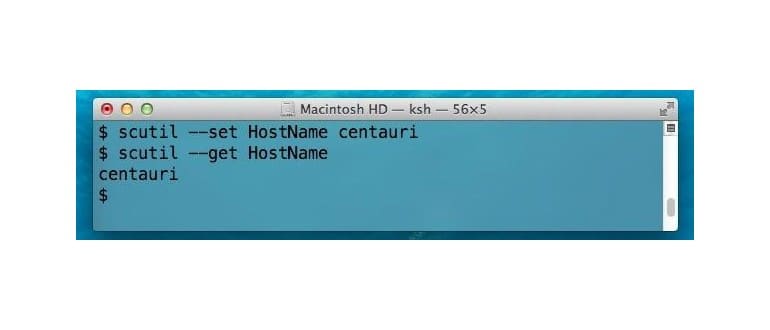È possibile impostare nomi univoci per il modo in cui il nome del computer Mac viene visualizzato localmente, dalla condivisione di file e di rete e persino ai servizi Bonjour, con l’aiuto del comando scutil. Ciò consente di avere un nome host personalizzato per Terminal e SSH, un altro nome più amichevole per ciò che è visibile agli altri sulle reti locali e un altro nome visibile solo a servizi come AirDrop. Ecco una breve occhiata a ciascuno e come impostarli dalla riga di comando.
Per iniziare, avvia Terminal da / Applicazioni / Utility /. Nota: – è un doppio trattino, non un singolo – flag.
Imposta ComputerName in macOS con scutil
ComputerName è il cosiddetto nome «user-friendly» per il Mac, è ciò che verrà visualizzato sul Mac stesso e ciò che sarà visibile agli altri quando ci si connette a una rete locale. Questo è anche ciò che è visibile nel pannello delle preferenze di condivisione.
scutil –set ComputerName «MacBook Willy»
Imposta HostName in macOS con scutil
HostName è il nome assegnato al computer come visibile dalla riga di comando e viene utilizzato anche dalle reti locali e remote quando si effettua la connessione tramite SSH e Accesso remoto.
scutil –set HostName «centauri»
Imposta LocalHostName in macOS con scutil
LocalHostName è l’identificativo del nome utilizzato da Bonjour e visibile attraverso servizi di condivisione file come AirDrop
scutil –set LocalHostName «MacBookPro»
Naturalmente non c’è niente di sbagliato nell’usare lo stesso nome per ogni esempio, che in realtà è il comportamento predefinito di macOS.
Avere impostazioni individuali non è importante per la maggior parte degli utenti Mac, ma impostare un nome personalizzato per il computer è sempre una buona idea, anche se gli utenti alle prime armi sono meglio serviti attraverso il pannello delle preferenze di condivisione. Se vuoi avventurarti nella riga di comando, potrebbe essere utile visualizzare il breve video sotto il quale viene mostrato lo scutil che modifica il nome host di una macchina Mac OS X:
Infine, puoi anche controllare le impostazioni correnti di LocalHostName, HostName e ComputerName usando lo scutil con il flag -get in questo modo:
scutil –get HostName
Per questo esempio, l’hostname verrà riportato indietro e, se non è impostato, lo dirà.
Aggiornamenti nel 2024 per la gestione dei nomi su macOS
Nel 2024, Apple ha introdotto alcune funzionalità interessanti che semplificano ulteriormente la gestione dei nomi del computer. La nuova interfaccia di macOS consente di modificare facilmente i nomi direttamente dalle impostazioni di sistema, eliminando la necessità di utilizzare il terminale per la maggior parte degli utenti. Gli utenti possono ora navigare verso Impostazioni di Sistema > Condivisione e modificare i nomi senza entrare in dettagli tecnici.
Inoltre, con l’integrazione di funzionalità avanzate di rete, come il supporto per reti Mesh, i nomi del computer possono essere sincronizzati tra dispositivi Apple, garantendo che il tuo Mac venga sempre riconosciuto con il nome corretto, che tu sia a casa o in ufficio.
Infine, la compatibilità migliorata con i servizi di cloud e le app di collaborazione permette di utilizzare un nome personalizzato per il tuo dispositivo anche in ambienti di lavoro condivisi, rendendo la tua esperienza ancora più fluida e intuitiva.